
仁王がやりたくてまた買っちゃったPS4。
しかも今度買ったのはPS4 PRO!
仕事の合間をぬってはゲーム三昧の日々を送っていたのですが、やはりPS PRO標準のHDDがストレス。
HDDはどうしてもロード時間が長い・・ 2.5インチのHDDなら尚更ね。
と、言うことでHDDをSSD化してみました。

我が家のPS4 PRO モニターはシャープの4KにYAMAHAシアタースピーカーの組み合わせ。
没入感が凄い。
ソニーの公式サポートから
HDD の換装は可能です。換装可能な HDD は、2.5 インチ SATA3 / 9.5mm 厚の規格であれば可能です。
こちらにあるセーフティガイドを元に分かりやすく解説します。
Contents
必要なもの
SSD

肝となるSSDにはCrucialのCT525MX300SSD1/JPをチョイス!
PS4 PROの容量は1TBですが、1TBのSSDはまだまだ高いので525GBのものを選びました。
自作ユーザーにはおなじみのCrucialブランド。

めっちゃ軽いです。
USB
FAT32かexFAT形式でフォーマットされた最低1GB以上のもの。
システムソフトウェアの再インストールに使用します。
信頼性の高いものを使用してください。激安品だと再インストールに失敗してPS4が文鎮になってしまいますよ。
最近は信頼性の高いSanDiskのUSBメモリが32GBでも1,000円位で買えます。
1番プラスドライバー(精密ドライバーでも可)
ドライバーはなんでも良いです。
事前準備
データのバックアップ
セーブデータやスクリーンショットなどをUSBなどにバックアップします。
PSプラスに加入している場合はセーブデータをオンラインにアップロードしておくことをオススメします。
基本的に大事なのはセーブデータだけです。
PSオンラインストアで購入したゲームであれば再ダウンロード出来ます。
システムソフトウェアのダウンロード
続いてPCを使ってシステムソフトウェアをダウンロードします。
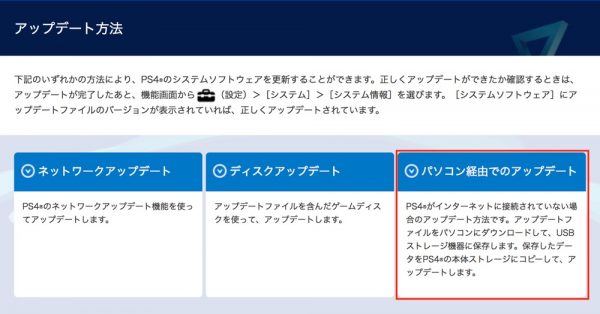
「パソコン経由でのアップデート」を選択
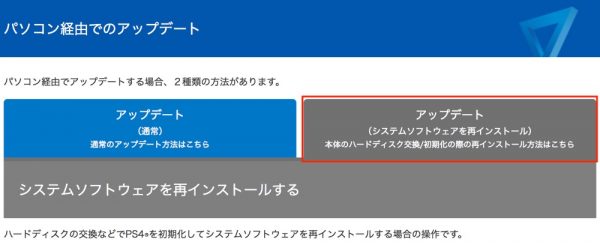
「システムソフトウェアを再インストール」を選択
「アップデートファイル(再インストール用)」 というファイルをダウンロードする。
パソコンを使ってUSBストレージ機器に「PS4」という名前のフォルダーを作成し、その中に「UPDATE」という名前のフォルダーを作成します。
アップデートファイル(再インストール用)をダウンロードして、「UPDATE」フォルダーに保存する。
ファイル名は「PS4UPDATE.PUP」で保存します。
こんな感じ。
USBメモリ
└ PS4
└ UPDATE
└ PS4UPDATE.PUP
ハードディスクの交換
では実際にPS4 PROのHDDを交換します。
完全に電源を切ってください。

HDDは裏側のココに入ってます。(テープが貼ってありました)

プラスチックのカバーをエイヤッ!と手前に引っ張って外します。

手前にあるプラスネジを外すとHDDがホルダごと手前に引き抜けます。

HDDホルダのサイドについているプラスネジを4つ外してHDDを分離します。

日立製のHDDが使用されていました。
最近は悪名高いSeaGateじゃないんですねぇ。(シーゲートのHDDは故障率が高いので・・)

今度は逆の手順でSSDをホルダーに固定します。表裏を間違えないように。写真の向きです。

PS4 PROにSSDを取り付けた所。プラスチックのカバーを付けて交換作業は完了です。
HDD交換を前提とした設計になっているので簡単に交換できました。
こういった配慮は嬉しいよね。
システムソフトウェアの再インストール
電源ケーブル、HDMIケーブル、コントローラー、アップデートファイル(再インストール用)を保存したUSBをPS4に接続し電源ボタンを7秒以上押します。

すると「PS4を始められません」というメッセージが表示されます。
コントローラーをUSBケーブルで接続してPSボタンを押します。

セーフモードで起動しますので「OK」を押します。

「PS4を初期化します。すべてのユーザーとすべてのデータが削除されます。本当によろしいですか?」って表示されるので「はい」を押します。

後は自動でUSBからシステムソフトウェアがインストールされますので待ちます。
数分でアップデートが完了しました。
あとは買ったばかりの頃を思い出して言語設定などの初期設定を行います。

ここまで来ればSSD交換はほぼ終了です。


ネットに接続してPSNにログインしましょう。
バックアップデータの復元
最後の仕上げにUSBやオンラインにアップロードしていたバックアップデータをPS4に書き戻します。
ゲームは再ダウンロードします。
これにて交換作業は完了です。
交換後の感想
まずPS4の起動時間が早くなった!
起動時間27秒 → 19秒
ゲームのロード時間も短くなって、HDDのシーク音も全くなくなり静かになりました。(当たり前か)
但し、過剰な期待は禁物。PS4はPROになってもSSD以外の所がボトルネックになっている気がします。
例えば30Gダウンロードするのに時間帯によっては半日以上掛かる激遅PSN回線。
パソコンの様な瞬速SSD環境を想像していると意外とまだ待ち時間が長いなぁと思ったりもします。
まぁHDDより遅くなる事は無いですし、SSDに換装することで効果が凄く実感出来るソフトもあるので自己満足感は高いDIYでした。
ではまた。






















